모든 장치에서 Spotify 캐시를 지우는 방법
Spotify는 사용자에게 최상의 서비스를 제공하기 위해 캐시 파일 형태로 많은 장치 저장소를 사용합니다. 이러한 파일은 사용자에게 좋은 음악 경험을 제공하고 많은 중단 없이 음악을 재생하기 위해 구축됩니다. 그 외에도 이러한 파일에는 프리미엄 사용자가 오프라인에서 듣기 위해 다운로드한 노래 데이터도 포함되어 있습니다. (휴대폰의 경우는 아님) 하지만 이러한 캐시 파일이 너무 많이 쌓이면 기기 성능에 지장을 줄 수 있으므로 제거해야 할 때입니다.
많은 사용자가 꽤 오랜 시간 동안 Spotify를 사용해 왔지만 캐시 파일을 한 번 이상 삭제하지 않았으며 시스템에서 삭제하는 방법조차 모를 수 있습니다. 따라서 당신이 하나라면 우리와 함께하고 Android, iPhone, Windows 및 Mac을 포함한 모든 장치에서 발생하는 트릭을 배우십시오.
Spotify에 대한 추가 정보: Spotify는 무엇을 연결합니까?
내용
Spotify 캐시 삭제는 무엇을 합니까?
Spotify에서 캐시를 지우면 Spotify에서 생성한 원치 않는 임시 파일이 더 이상 기기에 포함되지 않습니다. 또한 Spotify의 프리미엄 회원이고 오프라인으로 듣기 위해 노래를 다운로드한 경우 해당 파일은 영향을 받지 않습니다.
주의 사항: 이 기사에서는 Android 전화, iPhone 및 Windows 및 Mac용 데스크톱 Spotify 앱을 사용하여 Spotify 캐시 파일을 지울 것입니다.
Android 전화를 사용하여 Spotify 캐시 파일 지우기
그것은 매우 쉬운 작업이며 Spotify 앱 내에서 수행할 수 있습니다. 다음은 그렇게 하는 단계입니다.
1. 우선 Android 폰에서 Spotify 앱을 실행합니다.
2. 이제 설정 아이콘 앱의 오른쪽 상단에서 사용할 수 있습니다.

3. 그런 다음 약간 아래로 스크롤하여 캐시 삭제 옵션을 선택합니다.

4. 탭하기만 하면 됩니다. 캐시 삭제 지금.

보시다시피 캐시 파일이 삭제되어 장치의 저장 공간이 확보됩니다.

iPhone에서 Spotify 캐시 삭제
iPhone에서 캐시 파일을 찾고 삭제하는 것은 Android 기기와 크게 다르지 않습니다.
1. iPhone에서 Spotify 앱을 실행하고 설정 아이콘은 오른쪽 상단에 있습니다.

2. 사용 가능한 다양한 옵션에서 보관.

3. 이제 삭제 은닉처 (현재 iPhone에 저장되어 있는 캐시 파일의 크기도 확인할 수 있습니다.)

4. 다시 탭 캐시 삭제 마지막으로 파일을 삭제합니다.

프리미엄 회원인 경우 다운로드한 노래를 변경하지 않고 원치 않는 캐시 파일이 이제 iPhone에서 제거되었습니다.

Mac 및 Windows에서 Spotify 캐시 지우기
데스크탑에서 캐시 파일을 지우는 프로세스는 Android 또는 iPhone 장치와 약간 다르고 일반적입니다. 그러나 우리는 가능한 한 단계를 단순화하려고 노력했습니다.
바탕 화면에서 캐시 파일을 지우는 세 가지 방법이 있습니다. 적절하고 편리한 방법을 선택할 수 있습니다.
방법 1
1. 데스크탑에서 Spotify 앱을 엽니다.
2. 이제를 클릭하십시오 드롭다운 아이콘 상단에서 선택하고 설정.
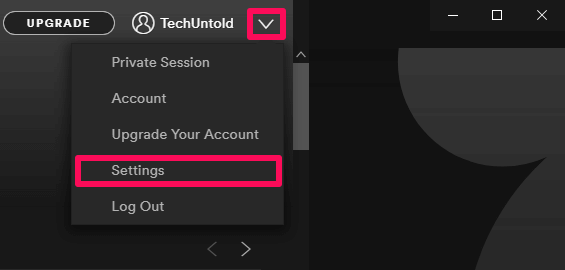
3. 조금 아래로 스크롤하여 고급 설정 표시 찾아서 오프라인 노래 저장.
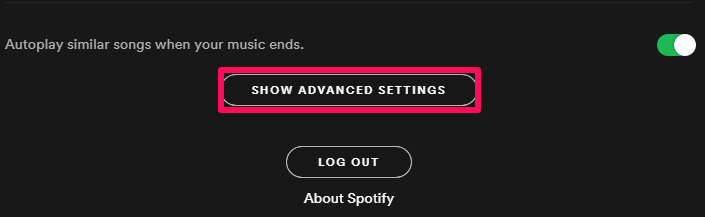
4. 여기에서 Spotify 캐시 파일의 위치를 볼 수 있습니다. 이제 수동으로 해당 위치로 이동하여 시스템에서 해당 파일을 지우십시오.
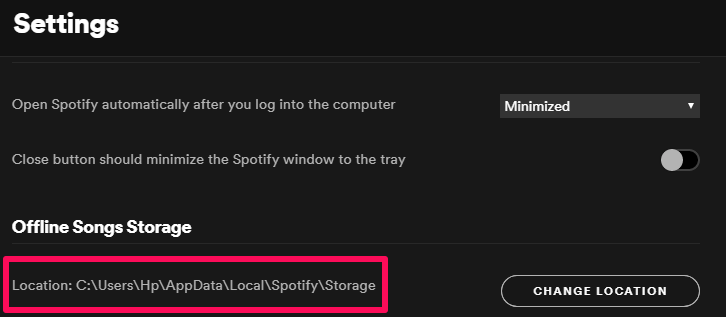
방법 2
Spotify에서 설정한 기본 폴더에서 캐시 파일을 찾는 것이 번거롭다면 이러한 파일의 위치를 변경하고 편리한 폴더로 전송할 수 있습니다.
1. 누르세요. 위치 변경 아래에 오프라인 노래 저장.
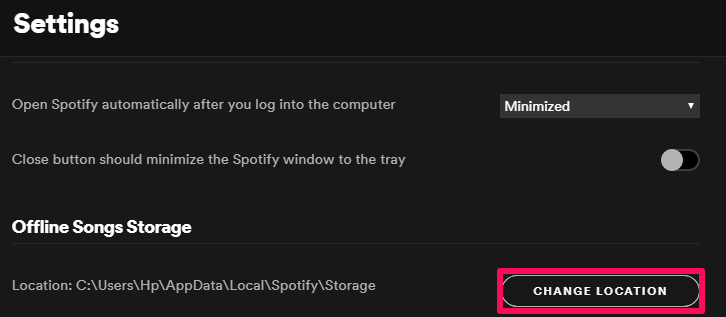
2. 이제 이 파일을 전송할 폴더를 선택한 다음 좋아요.
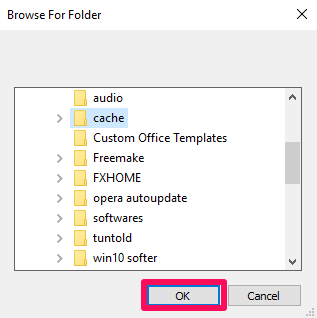
4. 위치 변경 후 Spotify는 원하는 변경 사항을 구현하기 위해 앱을 다시 시작하라는 메시지를 표시합니다.
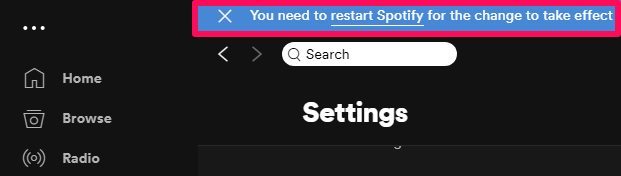
5. 앱을 다시 실행하면 캐시 파일의 위치가 변경된 것을 확인할 수 있습니다. 이제 해당 폴더로 이동하여 캐시 파일을 삭제하십시오.
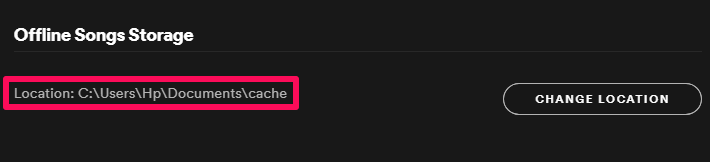
방법 3
위의 두 가지 방법이 다소 길다면 캐시 파일을 삭제하는 세 번째이자 가장 쉬운 방법이 있습니다. 이 방법에서는 간단한 명령을 입력하기만 하면 됩니다. Windows 사용자에게만 작동합니다.
1. 검색창에 입력 % AppData의 %.
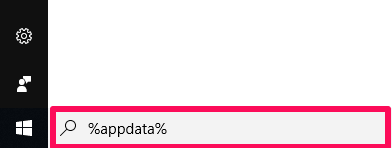
2. 이제 다양한 파일이 나타났을 것입니다. Spotify를 찾아 선택합니다.
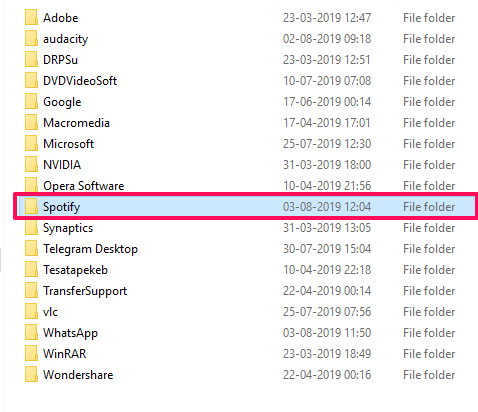
3. 이제 Spotify 폴더를 삭제하여 캐시 파일을 지웁니다.
위의 두 가지 방법도 쉬웠지만 이 방법은 Spotify 앱을 사용할 필요조차 없었습니다. 어떤 방법을 선택하든 상관없이 세 가지 방법 모두 잘 작동하고 목적에 부합합니다.
Spotify에 대한 추가 정보: Spotify 및 모바일에 동기화하기 위해 자신의 노래를 추가하는 방법
결론
대부분 캐시 파일은 시스템에 영향을 미치지 않고 사용자를 돕기 위해 생성되지만 가시 없는 장미는 없으며 캐시 파일도 마찬가지입니다. 위에서 설명한 것처럼 캐시 파일이 장치의 큰 공간을 차지하는 경우가 있어 속도가 느려지고 장치가 정지될 수 있습니다. 또한 캐시 파일과 함께 바이러스가 다운로드되어 장치가 손상될 가능성이 희박합니다. 따라서 결론은 캐시 파일과 관련하여 현명한 결정을 내려야 하며 시스템에 필요하다고 생각되는 파일만 보관해야 한다는 것입니다.
마지막 기사